DDR爱好者之家 Design By 杰米
效果图其实是夜色效果,不过用的素材都是白天拍摄的,合成的时候就需要对素材进行调色处理,用曲线等把素材调暗并调色,再用蒙版控制显示范围即可。
最终效果

1、建立一个新的画布,数据如下。
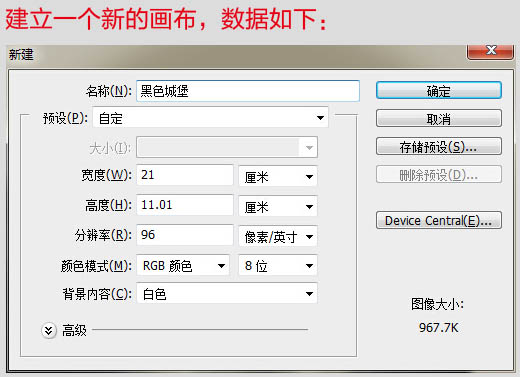
2、至于云图像,再使用自由变换使其与画布大小相符。


3、使用曲线调整层调整云的颜色。
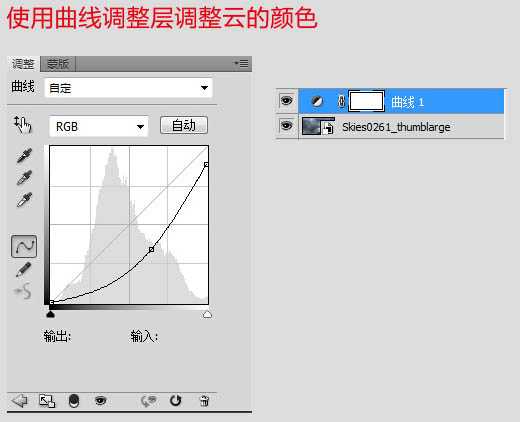
4、打开山1图片,大小拉伸成这样。


5、再对此图层添加蒙版,用软笔刷擦除多余的部分,如图。

6、再调整该图层的色相饱和度(剪切蒙版方式)。
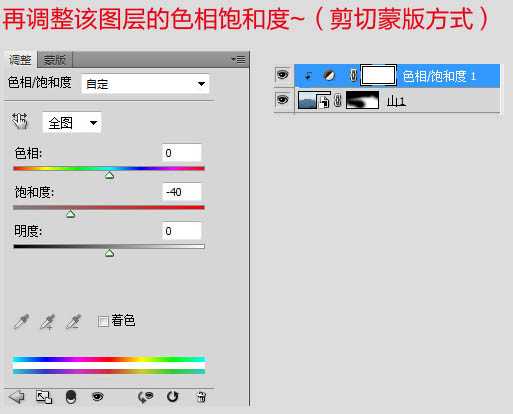

7、调整曲线(剪切蒙版方式)。

8、在曲线图层的蒙版上用软笔刷把山顶部分擦除。

9、置入山2图片,用快速选区工具抠出上面的天空,再调整下边缘。


10、对该层调整色相/饱和度和色彩平衡。
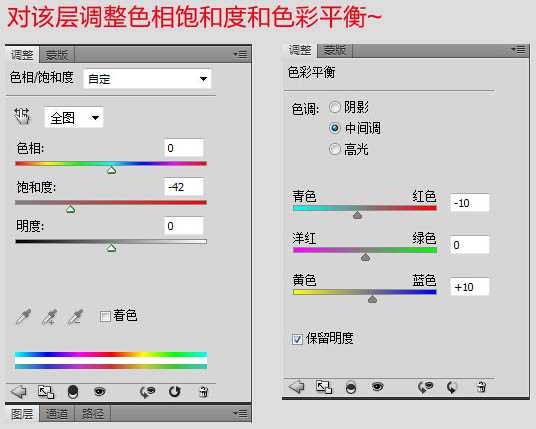

11、继续调整曲线,使这个图层和背景更加融合。
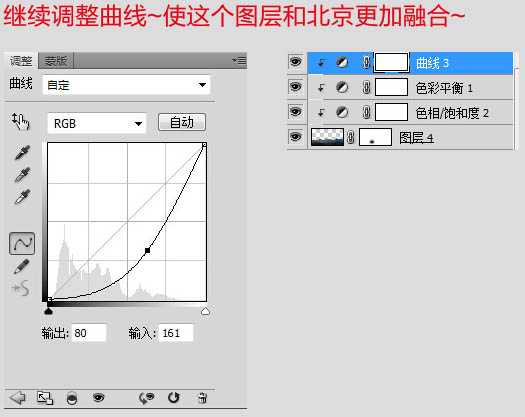

12、用加深工具加深山顶部分。

13、打开山3图片,放入画布中。

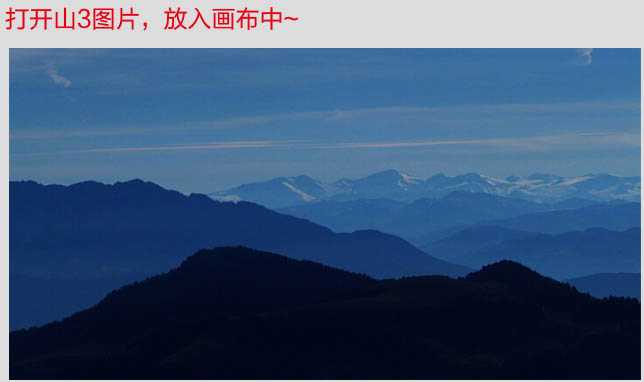
14、利用蒙版用软笔刷擦除多余部分。

15、调整色相/饱和度和曲线(剪切蒙版方式)。
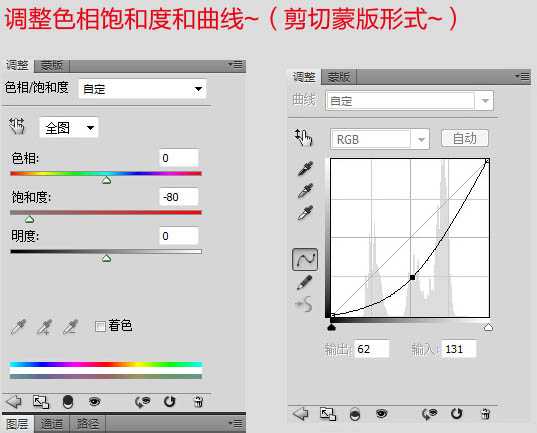

上一页12 下一页 阅读全文
最终效果

1、建立一个新的画布,数据如下。
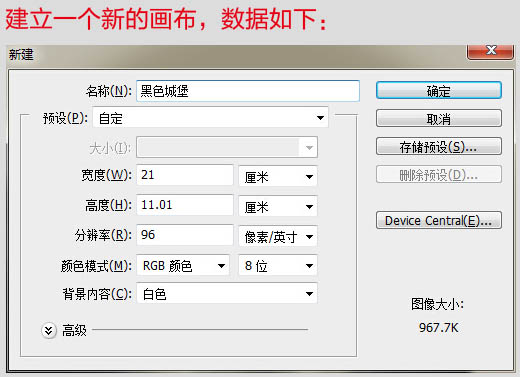
2、至于云图像,再使用自由变换使其与画布大小相符。


3、使用曲线调整层调整云的颜色。
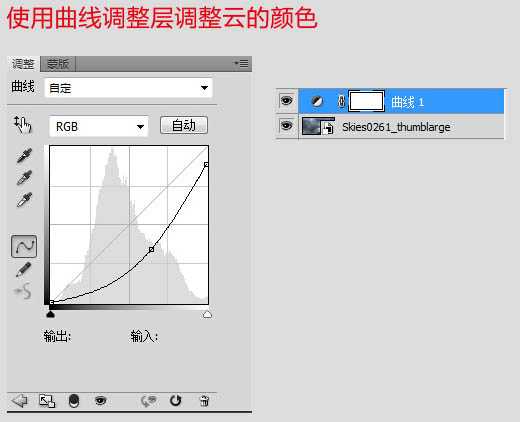
4、打开山1图片,大小拉伸成这样。


5、再对此图层添加蒙版,用软笔刷擦除多余的部分,如图。

6、再调整该图层的色相饱和度(剪切蒙版方式)。
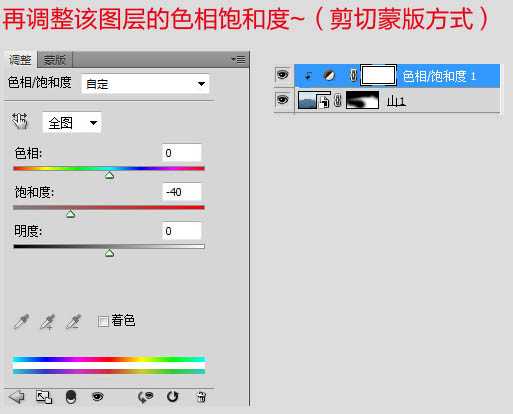

7、调整曲线(剪切蒙版方式)。

8、在曲线图层的蒙版上用软笔刷把山顶部分擦除。

9、置入山2图片,用快速选区工具抠出上面的天空,再调整下边缘。


10、对该层调整色相/饱和度和色彩平衡。
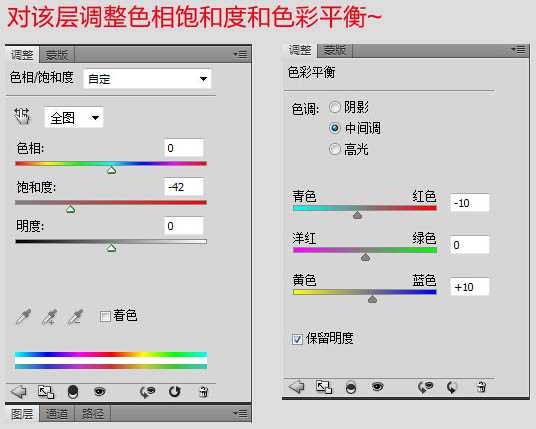

11、继续调整曲线,使这个图层和背景更加融合。
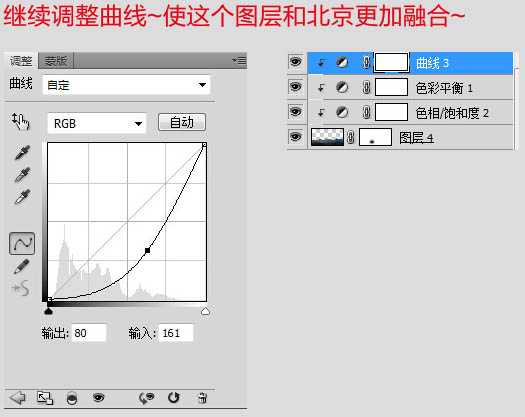

12、用加深工具加深山顶部分。

13、打开山3图片,放入画布中。

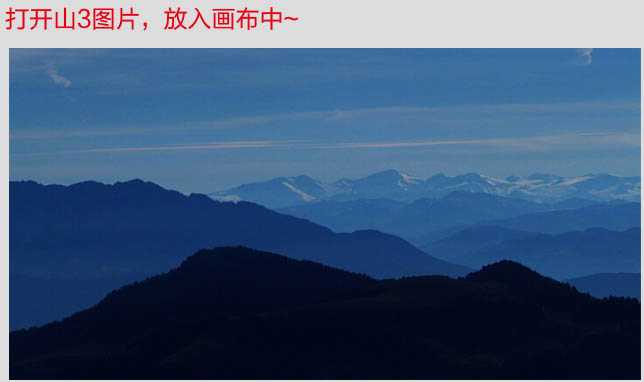
14、利用蒙版用软笔刷擦除多余部分。

15、调整色相/饱和度和曲线(剪切蒙版方式)。
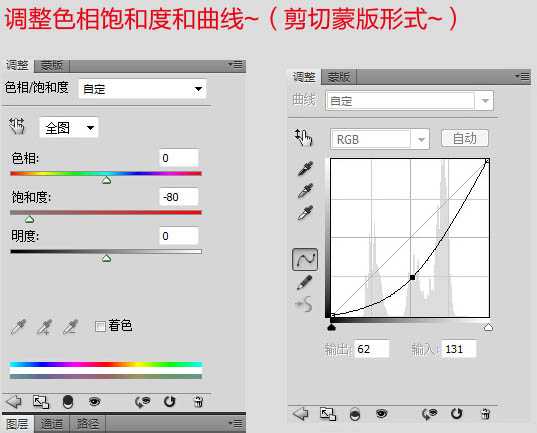

上一页12 下一页 阅读全文
DDR爱好者之家 Design By 杰米
广告合作:本站广告合作请联系QQ:858582 申请时备注:广告合作(否则不回)
免责声明:本站资源来自互联网收集,仅供用于学习和交流,请遵循相关法律法规,本站一切资源不代表本站立场,如有侵权、后门、不妥请联系本站删除!
免责声明:本站资源来自互联网收集,仅供用于学习和交流,请遵循相关法律法规,本站一切资源不代表本站立场,如有侵权、后门、不妥请联系本站删除!
DDR爱好者之家 Design By 杰米
暂无评论...
更新日志
2024年11月06日
2024年11月06日
- 雨林唱片《赏》新曲+精选集SACD版[ISO][2.3G]
- 罗大佑与OK男女合唱团.1995-再会吧!素兰【音乐工厂】【WAV+CUE】
- 草蜢.1993-宝贝对不起(国)【宝丽金】【WAV+CUE】
- 杨培安.2009-抒·情(EP)【擎天娱乐】【WAV+CUE】
- 周慧敏《EndlessDream》[WAV+CUE]
- 彭芳《纯色角3》2007[WAV+CUE]
- 江志丰2008-今生为你[豪记][WAV+CUE]
- 罗大佑1994《恋曲2000》音乐工厂[WAV+CUE][1G]
- 群星《一首歌一个故事》赵英俊某些作品重唱企划[FLAC分轨][1G]
- 群星《网易云英文歌曲播放量TOP100》[MP3][1G]
- 方大同.2024-梦想家TheDreamer【赋音乐】【FLAC分轨】
- 李慧珍.2007-爱死了【华谊兄弟】【WAV+CUE】
- 王大文.2019-国际太空站【环球】【FLAC分轨】
- 群星《2022超好听的十倍音质网络歌曲(163)》U盘音乐[WAV分轨][1.1G]
- 童丽《啼笑姻缘》头版限量编号24K金碟[低速原抓WAV+CUE][1.1G]
